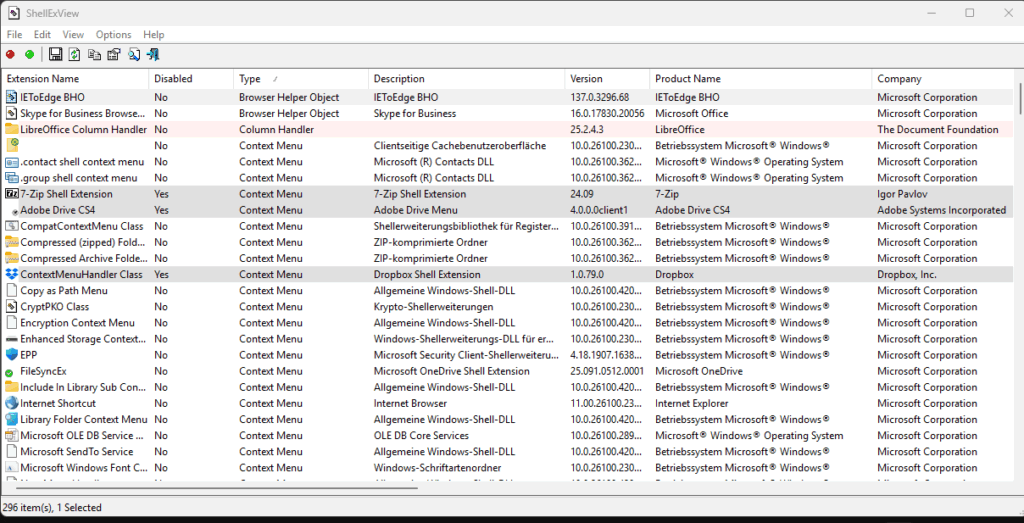
Habt ihr auch schon erlebt, dass beim Rechtsklick auf eine Datei oder einen Ordner plötzlich alles verschwindet und euer Windows-Desktop kurz neu geladen wird? Meist startet dann der gesamte Explorer neu – und das genau in dem Moment, in dem ihr eigentlich nur schnell etwas kopieren, verschieben oder auf einen USB Stick installieren wolltet. Gerade, wenn ein Installationsmedium gebraucht wird oder Dateien eilig gesichert werden sollen, ist so ein Fehler besonders störend. Warum passiert das überhaupt? Was steckt hinter dem Absturz, und wie kommt ihr als Anwender wieder zu einem stabil funktionierenden Kontextmenü? Hier findet ihr eine einfache, praxiserprobte Lösung, die auch ohne tiefes Technik-Wissen umsetzbar ist – und bei mir schon mehrfach erfolgreich geholfen hat.
Explorer stürzt ab – Rechtsklick verursacht Neustart
Im Alltag nutzen viele das Kontextmenü, das nach dem Rechtsklick erscheint, beinahe unbewusst. Doch wenn das Menü hakt oder der Computer beim Klick darauf den Bildschirm kurz „neu zeichnet“, steckt oft mehr dahinter. Besonders dann, wenn ihr Dateien von einem USB Stick öffnet, ein Installationsmedium vorbereitet oder größere Datenmengen sichert, kann ein fehlerhaftes Kontextmenü zum echten Hindernis werden. Windows zeigt den Fehler nicht direkt an, sondern startet meist einfach den Explorer neu – und eure Arbeit wird kurz unterbrochen.
Ursache: Zusätzliche Erweiterungen im Rechtsklick-Menü
Der häufigste Grund für einen Absturz beim Rechtsklick sind sogenannte Erweiterungen im Kontextmenü. Diese werden automatisch von Programmen hinzugefügt, zum Beispiel von Tools zur Bildbearbeitung, Cloud-Diensten oder Virenscannern. Manche dieser Erweiterungen funktionieren nach Updates oder Installationen nicht mehr richtig, andere sind schlicht nicht mehr aktuell. Besonders dann, wenn ihr häufiger mit einem Installationsmedium USB Stick arbeitet oder verschiedene Programme ausprobiert, können sich solche Konflikte häufen.
Was bedeutet das für euch als Anwender?
Ihr müsst kein Computerprofi sein, um das Problem zu lösen. Mit dem richtigen Werkzeug könnt ihr selbst herausfinden, welche Erweiterung im Kontextmenü den Fehler verursacht – und den Windows Explorer wieder flott machen. Der Name des kleinen, kostenlosen Helfers lautet ShellExView.
Schritt für Schritt: So behebt ihr den Fehler mit ShellExView
Zuerst ladet ihr euch ShellExView aus dem Internet herunter und startet das Programm (es ist direkt nutzbar, ihr müsst nichts installieren). Nach dem Öffnen seht ihr eine lange Liste aller Erweiterungen, die auf eurem Computer das Rechtsklick-Menü beeinflussen. Keine Sorge, ihr könnt hier nichts kaputt machen – jede Änderung ist rückgängig zu machen.
Wie findet ihr die fehlerhafte Erweiterung?
Sucht in der Liste nach allen Erweiterungen, die nicht von Microsoft sind. Markiert diese Einträge und deaktiviert sie per Rechtsklick. Probiert anschließend aus, ob der Rechtsklick wieder funktioniert – vor allem dann, wenn ihr mit eurem USB Stick oder Installationsmedium arbeitet. Ist das Kontextmenü wieder stabil, aktiviert ihr die Erweiterungen nacheinander wieder und testet jedes Mal, bis der Absturz wieder auftritt. So lässt sich der Übeltäter ganz gezielt identifizieren und dauerhaft ausschalten.
Wieder störungsfrei arbeiten – ein Tipp für den Alltag
Ihr habt das Problem gelöst? Prima! Damit das Kontextmenü auch zukünftig stabil bleibt, schaut ab und zu mit ShellExView nach, ob neue Programme Erweiterungen ins Rechtsklick-Menü einfügen. Nicht jede Software braucht diesen Zugriff. Haltet euren PC sauber, löscht nicht mehr benötigte Programme und sorgt so für weniger Fehlerquellen. Besonders bei Arbeiten mit USB Sticks oder Installationsmedien bleibt ihr so auf der sicheren Seite und könnt jederzeit zuverlässig kopieren, öffnen und installieren.
Fazit: Schnell zur Lösung ohne Umwege
Wenn der Rechtsklick auf eine Datei oder einen Ordner zum Absturz führt, ist das zwar lästig – aber mit wenigen Schritten schnell behoben. Das kostenlose Programm ShellExView gibt euch die Kontrolle zurück und hilft, fehlerhafte Erweiterungen im Kontextmenü zu finden. So läuft der Explorer stabil, auch beim Umgang mit USB Sticks und Installationsmedien. Ihr spart Zeit, schont eure Nerven und habt euren Computer wieder voll im Griff – egal, ob im Büro, im Homeoffice oder beim privaten Einsatz.

